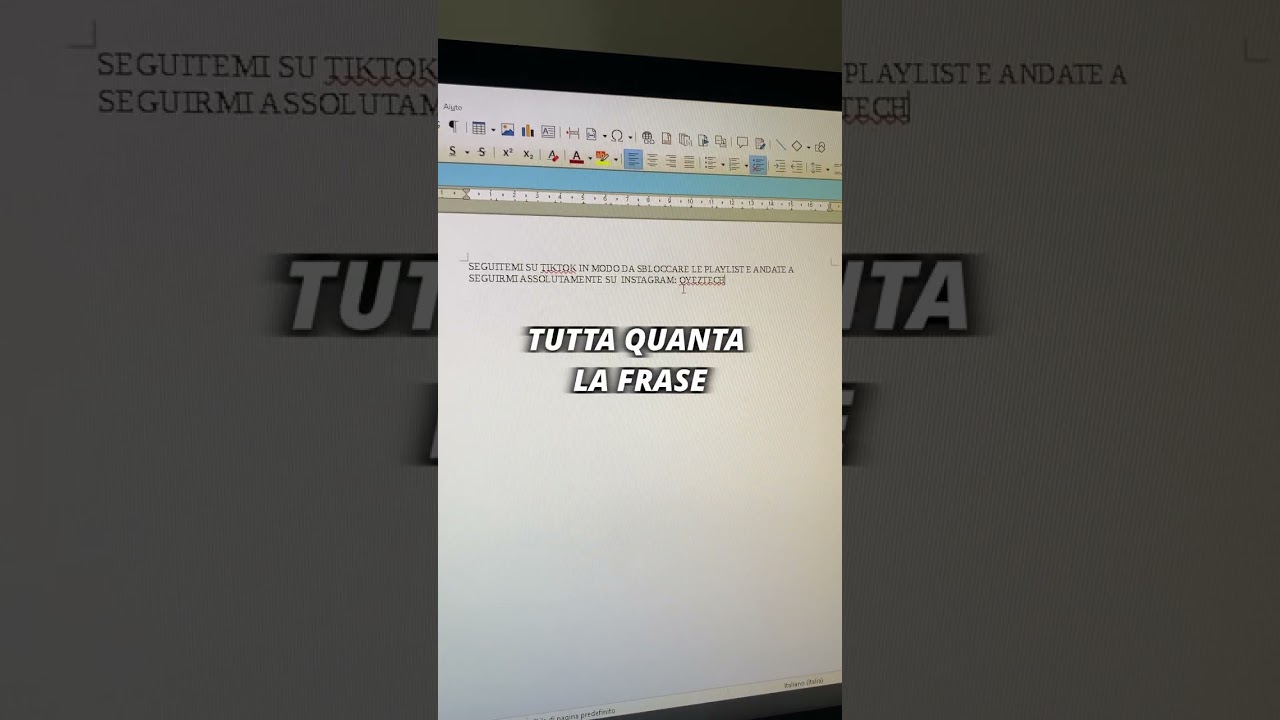Trasformare il testo in maiuscolo o in minuscolo su Word è un’operazione molto semplice che può essere eseguita in pochi passaggi. Ciò può essere utile, ad esempio, per uniformare il testo o per correggere eventuali errori di digitazione. In questo breve tutorial, vedremo come eseguire questa operazione su Word.
Come convertire il testo in maiuscolo in minuscolo in Word?
Convertire il testo in maiuscolo in minuscolo è un’operazione molto comune nella scrittura di documenti e articoli. Fortunatamente, è un’operazione molto semplice da eseguire in Microsoft Word. In questa guida, spiegheremo i passaggi da seguire per convertire il testo in maiuscolo in minuscolo su Word.
Passaggi per convertire il testo in maiuscolo in minuscolo su Word
- Selezionare il testo: Prima di tutto, selezionare il testo che si desidera convertire in minuscolo. È possibile selezionare tutto il testo del documento o solo una parte di esso.
- Cliccare sul pulsante “Aa”: Una volta selezionato il testo, cliccare sul pulsante “Aa” nella barra degli strumenti di Word. Questo apre il menu delle opzioni di formattazione.
- Scegliere “minuscolo”: Nel menu delle opzioni di formattazione, selezionare “minuscolo”. Ciò convertirà tutto il testo selezionato in minuscolo.
- Salvare le modifiche: Infine, salvare le modifiche apportate al documento.
Conclusione
Come abbiamo visto, convertire il testo in maiuscolo in minuscolo su Word è un’operazione molto semplice. Basta selezionare il testo, fare clic sul pulsante “Aa”, scegliere “minuscolo” e salvare le modifiche. Questo processo può essere eseguito su qualsiasi documento Word e può risparmiare tempo e fatica nella correzione di errori di formattazione.
Come convertire tutto il testo in minuscolo?
Per trasformare tutto il testo in minuscolo su Word, è possibile seguire alcuni semplici passaggi.
In primo luogo, selezionare il testo che si desidera convertire in minuscolo. Questo può essere fatto utilizzando il mouse per selezionare il testo dall’inizio alla fine.
Una volta selezionato il testo, è possibile premere la combinazione di tasti “Maiusc + F3” sulla tastiera per convertire il testo in minuscolo.
In alternativa, è possibile utilizzare la funzione “Cambia maiuscole/minuscole” dalle opzioni di formattazione del testo. Per farlo, selezionare il testo e fare clic sulla scheda “Home” nella barra del menu. Quindi, fare clic sulla freccia accanto all’opzione “Cambia maiuscole/minuscole” e selezionare “minuscolo”.
In questo modo, tutto il testo selezionato verrà convertito in minuscolo. Questo è utile quando si desidera uniformare la formattazione del testo e renderlo più leggibile.
Ricorda che i passaggi per la conversione del testo in minuscolo possono variare leggermente a seconda della versione di Word utilizzata. Tuttavia, la funzione di base è disponibile in tutte le versioni del software.
In sintesi:
– Selezionare il testo da convertire in minuscolo
– Premere “Maiusc + F3” sulla tastiera o utilizzare la funzione “Cambia maiuscole/minuscole” dalle opzioni di formattazione del testo
– Il testo selezionato verrà convertito in minuscolo
– Ricorda che i passaggi possono variare leggermente a seconda della versione di Word utilizzata.
Come copiare tutto in lettere maiuscole?
Se vuoi sapere come copiare tutto in lettere maiuscole, segui questi semplici passaggi.
Innanzitutto, seleziona il testo che vuoi copiare in maiuscolo. Puoi farlo cliccando e trascinando il cursore del mouse sul testo o premendo Ctrl+A per selezionare tutto il testo nel documento.
Una volta selezionato il testo, premi il tasto Maiusc (o Shift) e tienilo premuto mentre premi il tasto F3. Questo comando cambierà la formattazione del testo selezionato da minuscolo a maiuscolo.
Se stai usando un editor di testo diverso da Word, il comando potrebbe essere diverso. In ogni caso, cerca la funzione di formattazione del testo e prova a cercare il tasto Maiusc o Shift per convertire il testo in maiuscolo.
Con questi semplici passaggi puoi copiare tutto il testo in lettere maiuscole senza dover digitare manualmente ogni lettera. Questo trucco è utile quando vuoi risparmiare tempo e rendere il tuo testo più visibile.
Come trasformare il testo maiuscolo in corsivo?
Ci sono diverse opzioni per trasformare il testo maiuscolo in corsivo su Word. In primo luogo, è importante notare che il maiuscolo e il corsivo sono due tipi di formattazione molto diversi. Il maiuscolo si riferisce al fatto che tutte le lettere sono scritte in maiuscolo, mentre il corsivo si riferisce alla forma del carattere in cui le lettere sono inclinate.
Per trasformare il testo maiuscolo in corsivo, è necessario seguire alcuni passaggi. In primo luogo, selezionare il testo che si desidera formattare. Questo può essere fatto facendo clic e trascinando il cursore sulla parola o sul testo completo. È anche possibile selezionare tutto il testo del documento usando la combinazione di tasti Ctrl + A.
Una volta selezionato il testo, è possibile utilizzare la barra degli strumenti di Word per applicare la formattazione desiderata. Per applicare il corsivo, fare clic sull’icona “Corsivo” sulla barra degli strumenti di Word. Questa icona appare come una “I” inclinata e può essere trovata vicino all’icona per la formattazione del carattere in grassetto.
Tuttavia, se si desidera trasformare il testo maiuscolo in corsivo, ci sono alcuni passaggi aggiuntivi da seguire. In primo luogo, è necessario rimuovere la formattazione del maiuscolo dal testo selezionato. Ci sono diverse opzioni per farlo, tra cui:
– Fare clic sull’icona “Maiuscole/Minuscole” sulla barra degli strumenti di Word. Questa icona può essere trovata vicino all’icona per la formattazione del carattere in grassetto e consente di scegliere tra diverse opzioni di formattazione del testo, tra cui “tutte maiuscole”, “tutte minuscole” e “in maiuscole iniziali”.
– Utilizzare la combinazione di tasti Shift + F3. Questa combinazione di tasti consente di alternare tra diverse opzioni di formattazione del testo, tra cui “tutte maiuscole”, “tutte minuscole” e “in maiuscole iniziali”.
Una volta rimosso il maiuscolo dal testo selezionato, è possibile applicare la formattazione del corsivo come descritto in precedenza. Ci sono diverse opzioni per farlo, tra cui:
– Fare clic sull’icona “Corsivo” sulla barra degli strumenti di Word.
– Utilizzare la combinazione di tasti Ctrl + I.
– Digitare il tag HTML prima del testo selezionato e il tag HTML dopo il testo selezionato.
In conclusione, per trasformare il testo maiuscolo in corsivo su Word, è necessario rimuovere la formattazione del maiuscolo dal testo selezionato e applicare la formattazione del corsivo usando la barra degli strumenti di Word o il codice HTML appropriato. Questi passaggi possono essere utili per creare documenti ben formattati e professionali.
https://www.youtube.com/watch?v=mOVYgHYx28k